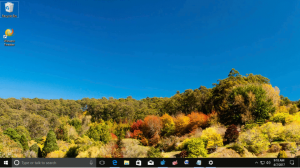Windows 10에서 Windows 보안 앱 재설정
Windows 10에서 Windows 보안 앱을 재설정하는 방법
최신 Windows 10 버전에는 Windows Security라는 새로운 앱이 함께 제공됩니다. 이전에 "Windows Defender 대시보드" 및 "Windows Defender 보안으로 알려진 응용 프로그램 센터"는 사용자가 자신의 보안 및 개인 정보 설정을 명확하고 명확하게 제어할 수 있도록 만들어졌습니다. 유용한 방법.
여기에는 Defender 바이러스 백신과 관련된 모든 설정 등이 포함됩니다. 이 애플리케이션은 추적하고 제어할 수 있는 많은 유용한 보안 옵션을 통합합니다. Windows 보안 앱의 사용자 인터페이스에는 왼쪽에 도구 모음이 있고 나머지 창 영역을 차지하는 기본 영역이 있습니다. 응용 프로그램을 열면 다음과 같은 범주로 설정을 구성하는 특별한 시작 페이지가 표시됩니다. 바이러스 및 위협 방지, 기기 성능 및 상태, 방화벽 및 네트워크 보호, 가족 옵션 등.
시작 메뉴 또는 다음을 사용하여 Windows 보안을 시작할 수 있습니다. 특별한 단축키. 또는 트레이 아이콘을 사용하여 액세스할 수 있습니다.
Windows 보안 앱이 열리지 않거나 충돌하거나 제대로 작동하지 않는 경우 다음 방법 중 하나를 사용하여 재설정을 시도할 수 있습니다.
Windows 10에서 Windows 보안 앱을 재설정하려면,
- 시작 메뉴를 엽니다.
- 위치하고 있다 Windows 보안 바로 가기를 클릭하고 마우스 오른쪽 버튼으로 클릭합니다.
- 선택하다 더보기 > 앱 설정 컨텍스트 메뉴에서.
- NS 고급 옵션 Windows 보안 앱 페이지가 열립니다. 거기로 가 초기화 부분.
- 거기서 초기화 버튼을 누르고 작동을 확인하십시오.
- 이제 설정 앱을 닫을 수 있습니다.
완료되었습니다.
팁: 입력하면 윈도우 보안 작업 표시줄의 검색 상자에서 앱 설정 링크.
또는 PowerShell을 사용하여 Windows 보안 앱을 재설정할 수 있습니다.
PowerShell을 사용하여 Windows 10에서 Windows 보안 재설정
- PowerShell을 관리자로 열기. 팁: 할 수 있습니다 "관리자 권한으로 PowerShell 열기" 컨텍스트 메뉴 추가.
- 다음 명령을 입력하거나 복사하여 붙여넣습니다.
Get-AppxPackage *Microsoft. 윈도우. SecHealthUI* | 재설정-AppxPackage. - 위의 명령은 다음에서 작동합니다. 윈도우 10 빌드 20175, 따라서 Windows 10에서 사용할 수 없는 경우 다음 대안을 사용하십시오.
& {$manifest = (Get-AppxPackage *Microsoft. 윈도우. SecHealthUI*).InstallLocation + '\AppxManifest.xml'; Add-AppxPackage -DisableDevelopmentMode -$manifest 등록}. - Windows 10 다시 시작. 실제로 두 명령 모두 PC를 다시 시작하지 않고도 작동해야 합니다.
그게 다야